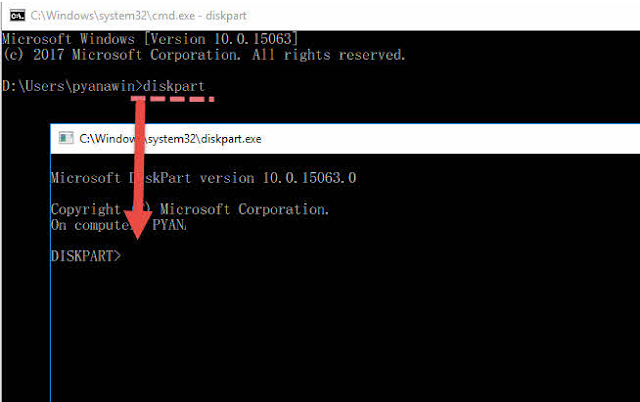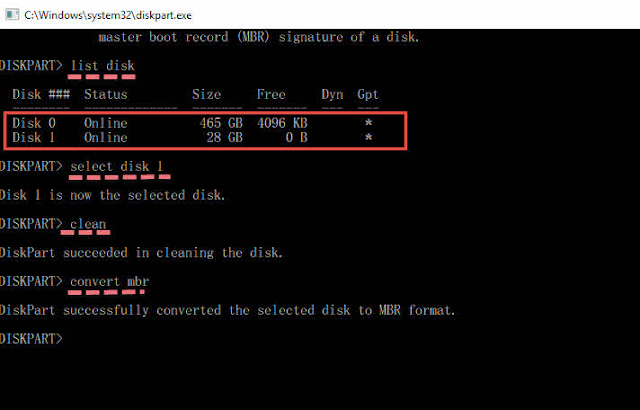เปลี่ยน GPT เป็น MBR ด้วย Command Windows
1. เปิด Command ขึ้นมา ไปที่ช่อง Search และค้นหาว่า commandหรือจะกด “Windows+R” พร้อมกัน จากนั้นพิมพ์ cmd และกด Enter
2. พิมพ์ diskpart จากนั้นกด Enter
3. ทำการพิมพ์ list disk และทำการกด Enter
ดู DISK ลูกที่เราต้องการ Convert
ทำการพิมพ์ select disk ลูกที่เราเลือก จากนั้นกด Enter
ก่อนจะกดขั้นตอนต่อไป เราต้องมั่นใจว่าต้องยอมรับการข้อมูล DISK ลูกนั้นจะหายไปนะครับ
พิมพ์ clean และทำการกด Enter
พิมพ์ convert mbr และทำการกด Enter
เรียบร้อยสำหรับการเปลี่ยนฮาร์ดดิกส์จาก GPT เป็น MBR สำหรับการเปลี่ยนชนิดของฮาร์ดดิกส์